Apr 11, 2024 • Gearchiveerd naar: Herstel en herstel bestanden • Bewezen oplossingen
Hoe niet-opgeslagen Word-documentbestanden herstellen? De Microsoft Word-applicatie is gecrasht en heeft het document niet opgeslagen? Of per ongeluk uw Word-document verwijderd of verloren? Nou, geen probleem. Op deze pagina laten we u de beste 5 manieren zien om een niet-opgeslagen Word-document op een Windows-computer te herstellen.
- Manier 1. Herstel vanuit tijdelijke bestanden
- Manier 2. Zoek naar AutoHerstel-bestanden
- Manier 3. Herstel met Documentherstel
- Manier 4. Herstellen vanuit de Prullenbak
- Way 5. Met Recoverit Data Recovery
Het eerste dat u moet zoeken zijn uw Word-documenten en deze terughalen. Klik op Start  > Zoeken
> Zoeken  en typ de naam van uw document (of in ieder geval een deel ervan) of gewoon *.doc(x) om al uw Word-documenten te vinden.
en typ de naam van uw document (of in ieder geval een deel ervan) of gewoon *.doc(x) om al uw Word-documenten te vinden.
Deel 1. Hoe niet-opgeslagen Word-document herstellen
Terwijl u aan het werk bent en een Word-document maakt en het vervolgens per ongeluk wordt gesloten zonder het op te slaan. Deze situatie zal na verloop van tijd gebeuren, maar haal diep adem, u kunt uw niet-opgeslagen Word-document terughalen. volg deze stappen om een niet-opgeslagen Word-document te herstellen met Microsoft Word (Word 2010, Word 2013 en Word 2016).
Manier 1. Herstel niet-opgeslagen Word-document vanuit tijdelijke bestanden
Als u het adres op uw computer goed kent, kunt u naar deze URL gaan: C:\Users\admin\AppData\Local\Microsoft\Office\UnsavedFiles. Of u kunt de volgende stappen volgen om verder te gaan:
- Open een Word-documentbestanden en klik op "Tabblad Bestand" ;
- Klik op Info > Manager Versies > uit het keuzemenu;
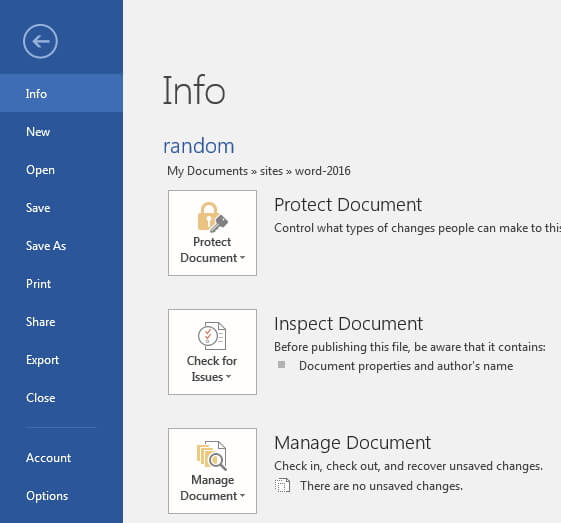
- Click "Herstel niet-opgeslagen documenten ", er verschijnt een venster met alle niet-opgeslagen Office-bestanden;
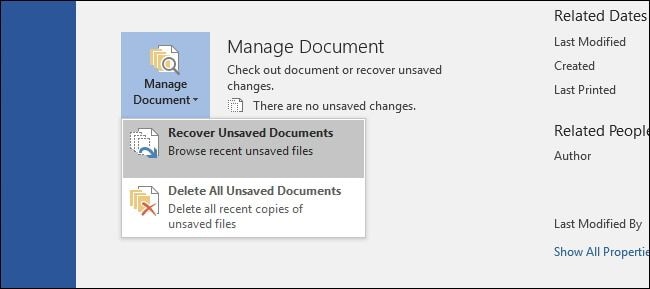
- Selecteer uw bestand en klik op de openen knop.
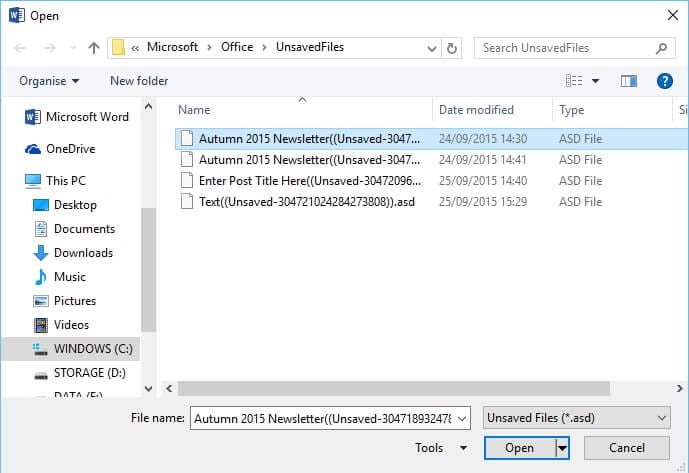
Manier 2. Zoek naar AutoHerstel-bestanden
U kunt ook zoeken naar de back-upbestanden van Word om niet-opgeslagen Word-documenten te herstellen. Zoek naar auto-herstelbestanden, zoals de volgende stappen om te weten waar het document is opgeslagen. De volgende stappen die we zullen uitvoeren, herstellen Word-documentbestanden in Microsoft 2016, als u andere Microsoft-versies gebruikt, kunt u meer gerelateerde oplossingen krijgen van Microsoft Ondersteuning.
- Klik in het Bestandsmenu op Opties;
- Klik in het linkernavigatievenster op de "Bewaren" sectie;
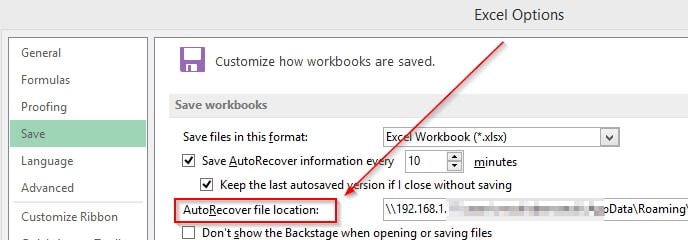
- U kunt de frequentie voor automatisch opslaan wijzigen om een herstelbare kopie op te slaan. "Sla AutoHerstel-informatie elke N minuten op "en klik op OK.
Manier 3. Herstel niet-opgeslagen Word-bestanden met documentherstel
Terwijl de computer plotseling crashte en de Word-documentbestanden niet werden opgeslagen. Open het Word-document opnieuw, het bestand moet aan de linkerkant van Documentherstel verschijnen. Dubbelklik op de bestanden, u kunt het niet-opgeslagen Word-document terughalen.
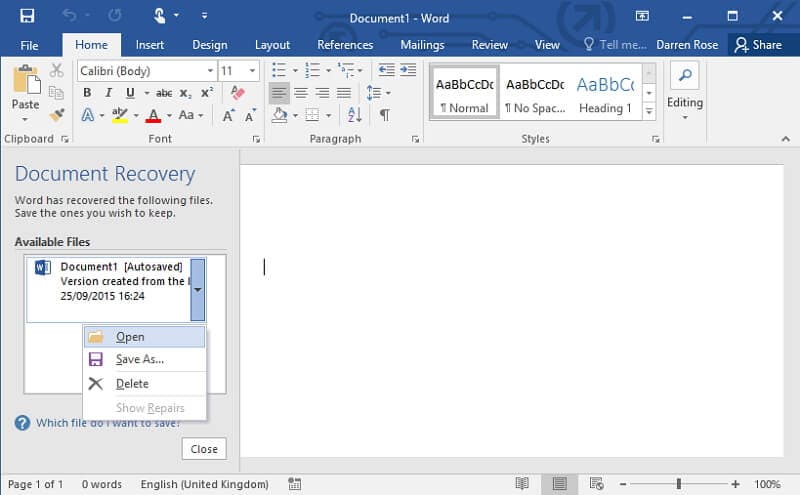
Manier 4. Haal uw verwijderde of verloren Word-document uit de Prullenbak
Wat als u per ongeluk uw Word-document heeft verwijderd door op "Shift + Deleted" te klikken, dan kunt u naar de Prullenbak gaan om uw Word-document terug te halen.
- Open de prullenbak op de computer;
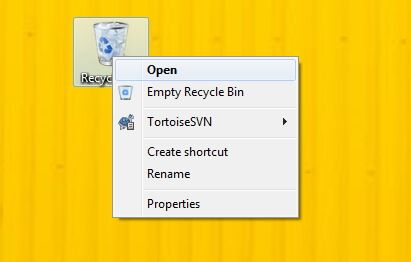
- Zoek op de locatie uw Word-document en klik met de rechtermuisknop op de bestanden, klik op "Herstellen" om het verwijderde Word-document te herstellen.
Deel 2. Hoe verwijderde of verloren Word-documenten herstellen met bestandsherstel
Recoverit Data Recovery- De beste software voor het herstellen van Word-documenten
Als u het document dat u zoekt nog steeds niet kunt vinden, is hier onze krachtigste optie. U moet het beste altijd voor het laatst bewaren. Als geen van de voorgaande methoden werkt, moet u een hulpprogramma voor gegevensherstel gebruiken. Er zijn vele gratis bestandsherstel hulpmiddelen beschikbaar, de beste bestandsherstel die we aanraden is Recoverit Data Recovery, het kan u gemakkelijk helpen verwijderde of verloren Word-documentbestanden terug te krijgen.

De beste software voor het herstellen van Word-documenten
Recoverit Data Recovery is een krachtig programma voor verwijderde bestanden, het kan u gemakkelijk helpen bij het herstellen van niet-opgeslagen Word-documentbestanden op een Windows-computer.
Het kan ook andere verwijderde en verloren bestanden van de harde schijf herstellen van de computer of andere apparaten zoals USB, SD, externe harde schijf, enz.
Video-tutorial over het herstellen van een verwijderd Word-document
Manier 5. Stappen voor het herstellen van een verwijderd Word-document
Download en installeer Recoverit Data Recovery op uw computer, volg de volgende stappen om herstel van Word-documenten op een Windows computer uit te voeren.
Stap 1Selecteer de locatie waar uw Word-documentbestanden verloren zijn gegaan en klik vervolgens op "Start" om naar het volgende te gaan.
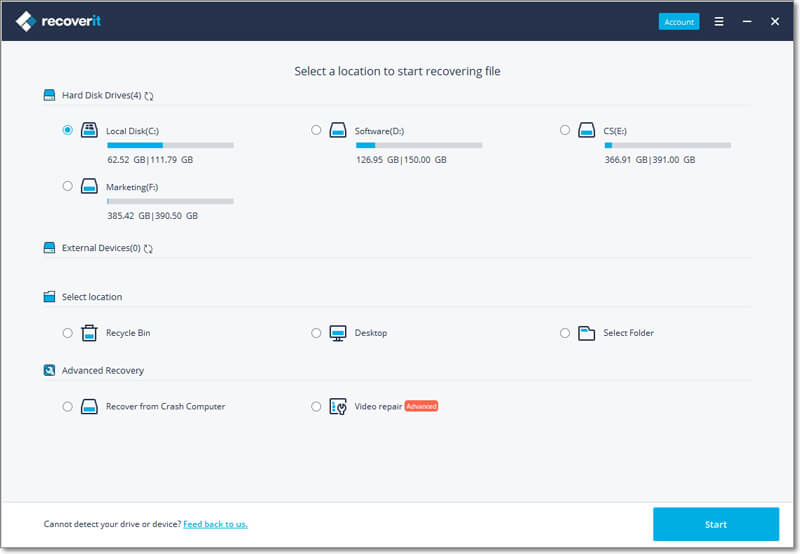
Stap 2 Het Word-documentherstel begint met het scannen van de schijf om uw verwijderde en niet-opgeslagen Word-documentbestanden te doorzoeken.
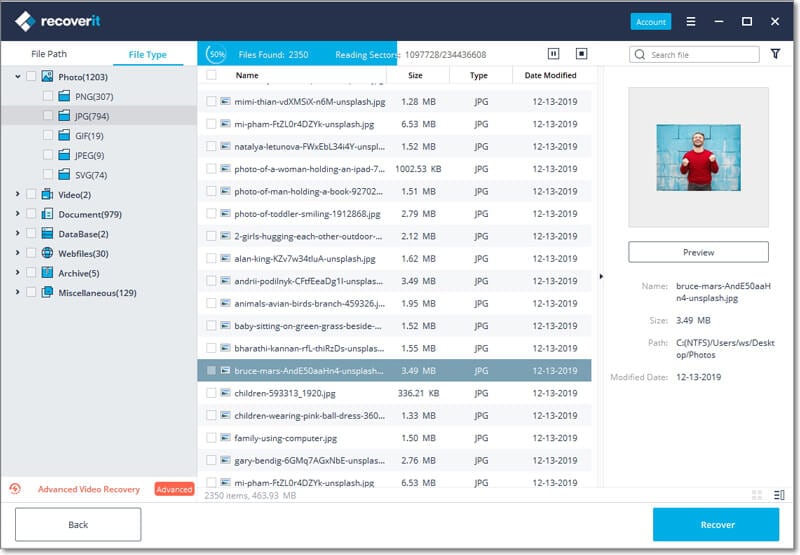
Stap 3 Na de scan kunt u een voorbeeld van alle herstelde Word-documentbestanden bekijken, het doelbestand selecteren en op de "Herstel" knop klikken om te bewaren.
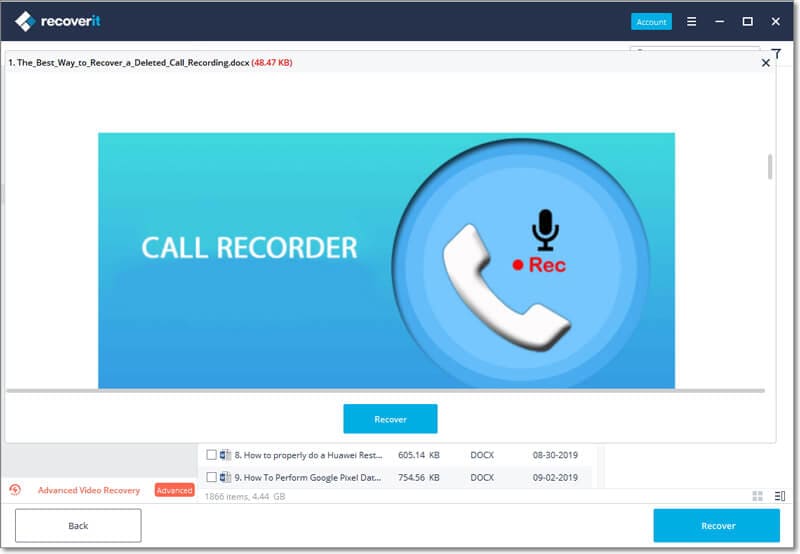
Recoverit Word Document Recovery kan niet-opgeslagen en verwijderde Word-documentbestanden gemakkelijk terughalen. Maar u moet alle herstelde bestanden op andere locaties opslaan om gegevensverlies te voorkomen. Het kan ook niet bewaarde Notepad++ bestanden herstellen.
Al met al krijgt u met deze 5 manieren de kans om verwijderde Word-documenten te herstellen met een van deze methoden. U kunt alle bovengenoemde methoden uitproberen. Als u geen tijd wilt besteden aan het uitproberen van alle methoden, de meest efficiënte en gemakkelijke manier is voor (Oplossing 5 Kiezen) om een hulpmiddel voor het herstellen van Word-documenten uit te proberen: Recoverit File Recovery om verwijderde Word-documenten te herstellen. Download en probeer het nu.

Amy Dennis
staff Editor
Generally rated4.5(105participated)